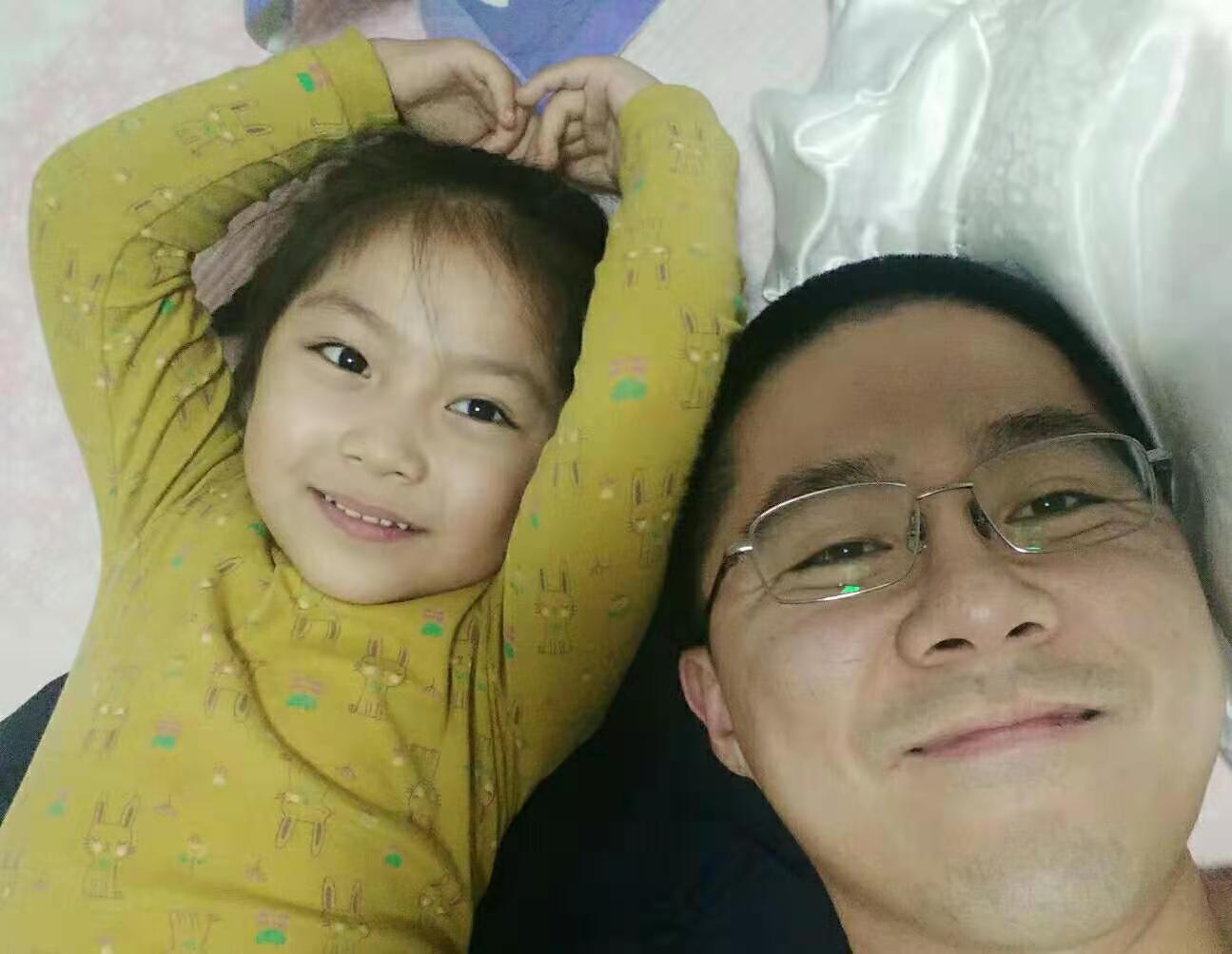【linux笔记】linux入门简介_进程管理以及定时任务(11)
Page content
这一篇整理了进程管理相关的内容。
1.ps 查看当前系统进程状态
#查看系统中所有进程
ps aux | grep xxx
#可以查看子父进程之间的关系
ps -ef | grep xxx
- a 列出带有终端的所有用户的进程
- x 列出当前用户的所有进程,包括没有终端的进程
- u 面向用户友好的显示风格
- -e 列出所有进程
- -u 列出某个用户关联的所有进程
- -f 显示完整格式的进程列表
ps aux 显示信息
- USER:该进程是由哪个用户产生的
- PID:进程的 ID 号
- %CPU:该进程占用 CPU 资源的百分比,占用越高,进程越耗费资源;
- %MEM:该进程占用物理内存的百分比,占用越高,进程越耗费资源;
- VSZ:该进程占用虚拟内存的大小,单位 KB;
- RSS:该进程占用实际物理内存的大小,单位 KB;
- TTY:该进程是在哪个终端中运行的。对于 CentOS 来说,tty1 是图形化终端, tty2-tty6 是本地的字符界面终端。pts/0-255 代表虚拟终端。
- STAT:进程状态。常见的状态有:R:运行状态、S:睡眠状态、T:暂停状态、Z:僵尸状态、s:包含子进程、l:多线程、+:前台显示
- START:该进程的启动时间
- TIME:该进程占用 CPU 的运算时间,注意不是系统时间
- COMMAND:产生此进程的命令名
ps -ef 显示信息
- UID:用户 ID
- PID:进程 ID
- PPID:父进程 ID
- C:CPU 用于计算执行优先级的因子。数值越大,表明进程是 CPU 密集型运算, 执行优先级会降低;数值越小,表明进程是 I/O 密集型运算,执行优先级会提高
- STIME:进程启动的时间
- TTY:完整的终端名称
- TIME:CPU 时间
- CMD:启动进程所用的命令和参数
想查看进程的 CPU 占用率和内存占用率,可以使用 aux;
想查看进程的父进程 ID 可以使用 ef;
2.kill 终止进程
#通过进程号杀死进程
kill [选项]进程号
#通过进程名称杀死进程,也支持通配符,这 在系统因负载过大而变得很慢时很有用
killall 进程名称
- -9 表示强迫进程立即停止
3.pstree 查看进程树
pstree [选项]
- -p 显示进程的 PID
- -u 显示进程的所属用户
4.top 实时监控系统进程状态
top [选项]
-
-d 秒数 指定 top 命令每隔几秒更新。默认是 3 秒在 top 命令的交互模式当中可以执行的命令
-
-i 使 top 不显示任何闲置或者僵死进程。
-
-p 通过指定监控进程 ID 来仅仅监控某个进程的状态。
-
P 以 CPU 使用率排序,默认就是此项
-
M 以内存的使用率排序
-
N 以PID排序
-
q 退出top
5.netstat 显示网络状态和端口占用信息
#查看该进程网络信息
netstat -anp | grep 进程号
#查看网络端口号占用情况
netstat –nlp | grep 端口号
- -a 显示所有正在监听(listen)和未监听的套接字(socket)
- -n 拒绝显示别名,能显示数字的全部转化成数字
- -l 仅列出在监听的服务状态
- -p 表示显示哪个进程在调用
6.crontab 系统定时任务
crontab [选项]
#重新启动 crond 服务
systemctl restart crond
-
-e 编辑 crontab 定时任务
-
-l 查询 crontab 任务
-
-r 删除当前用户所有的 crontab 任务
-
第一个“*” 一小时当中的第几分钟
-
第二个“*” 一天当中的第几小时
-
第三个“*” 一个月当中的第几天
-
第四个“*” 一年当中的第几月
-
第五个“*” 一周当中的星期几
欢迎大家的意见和交流
email: li_mingxie@163.com